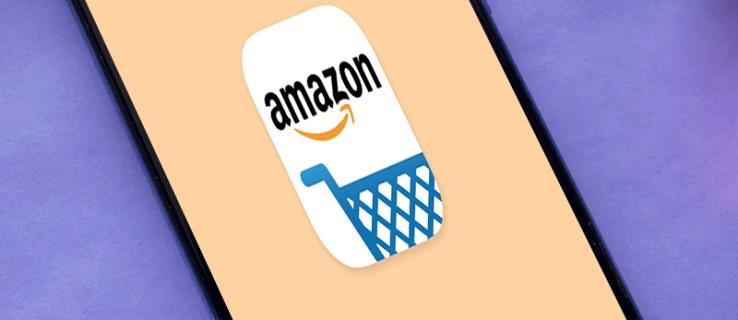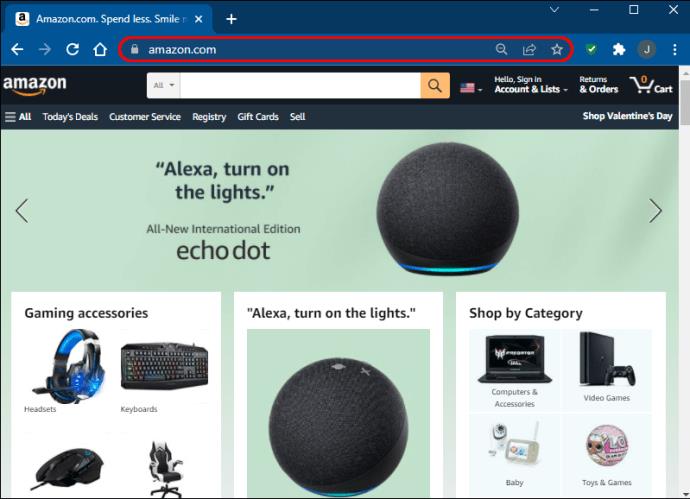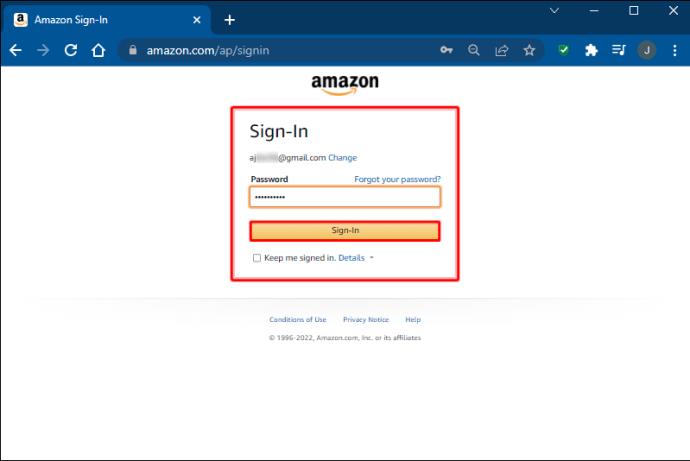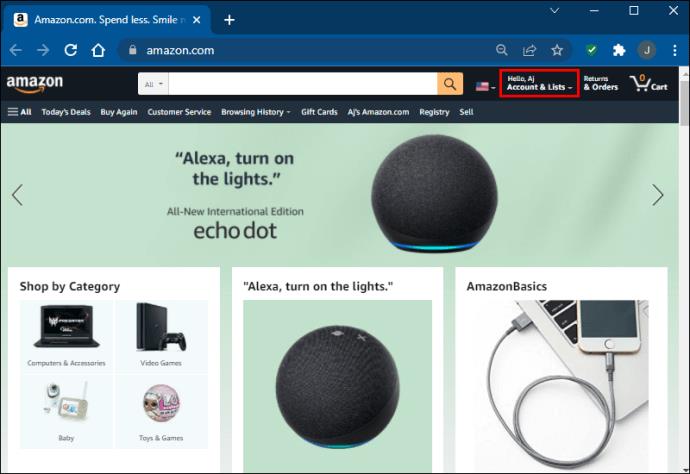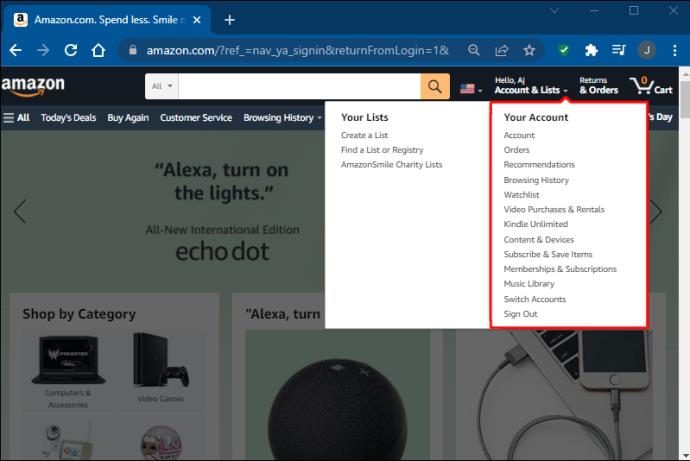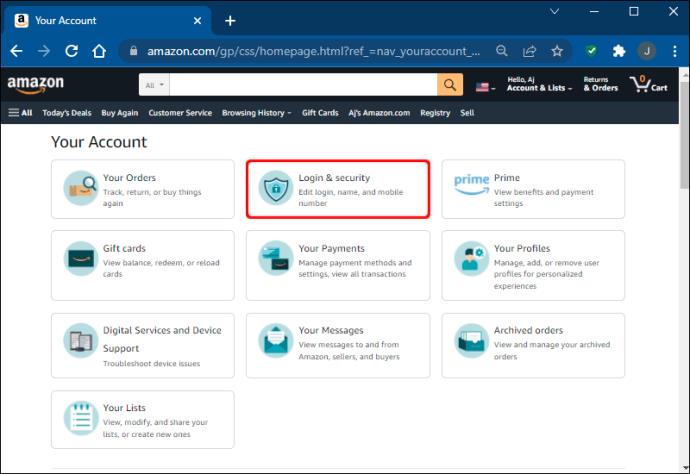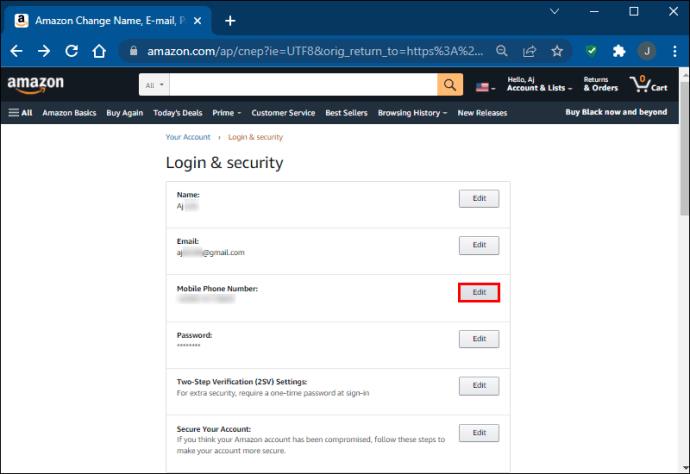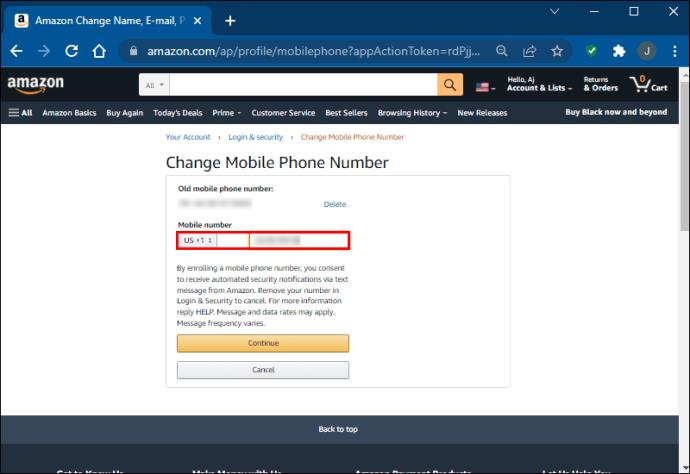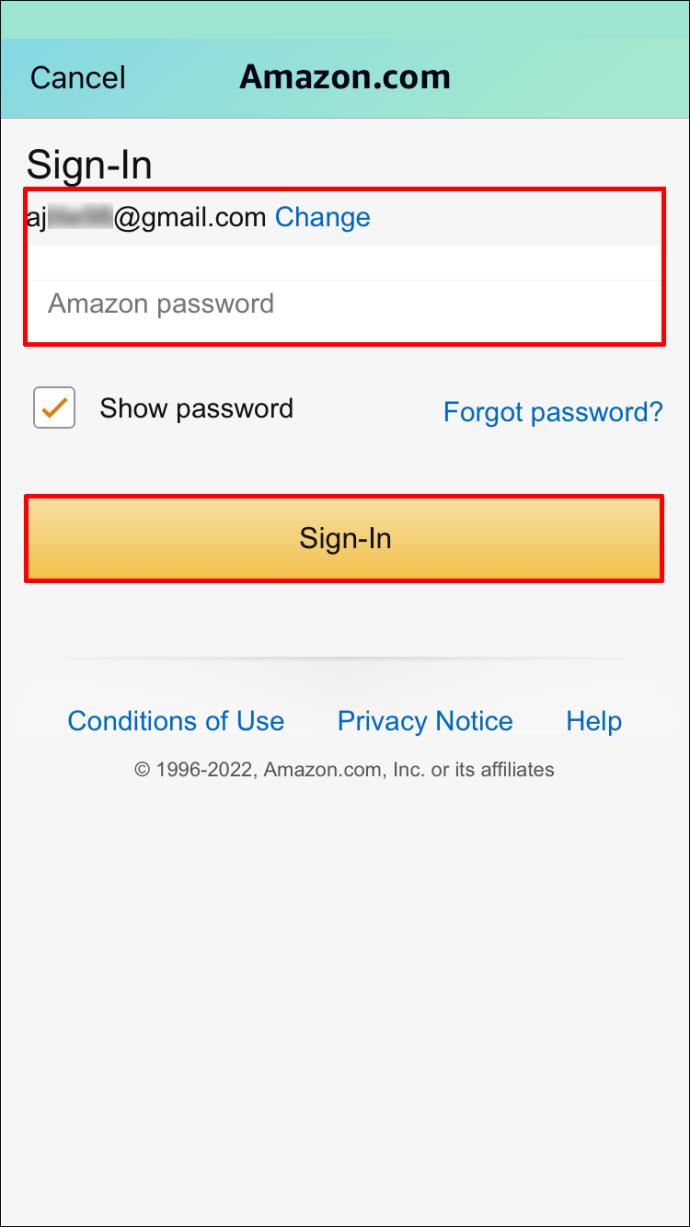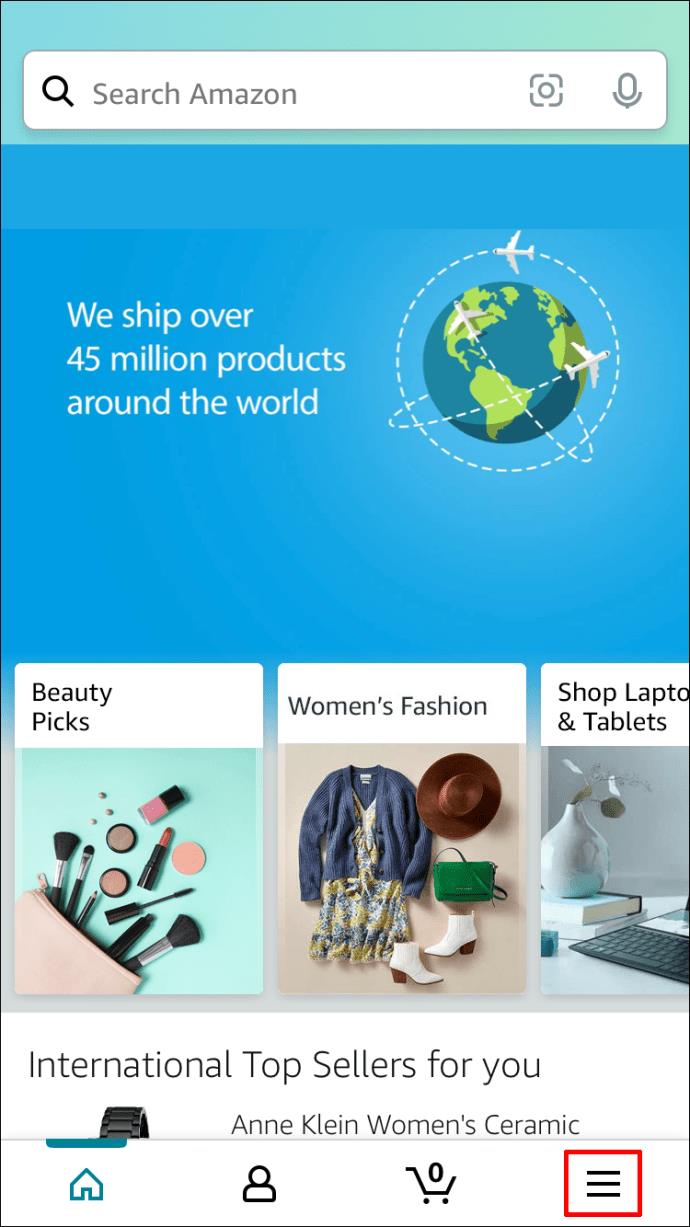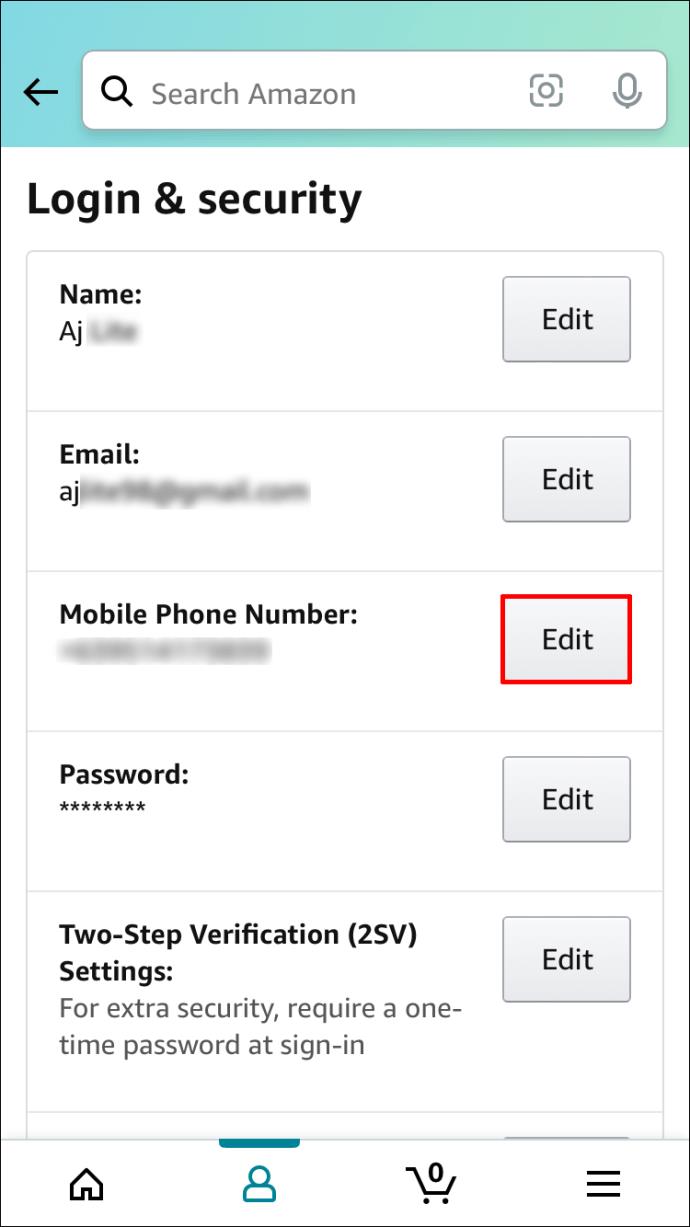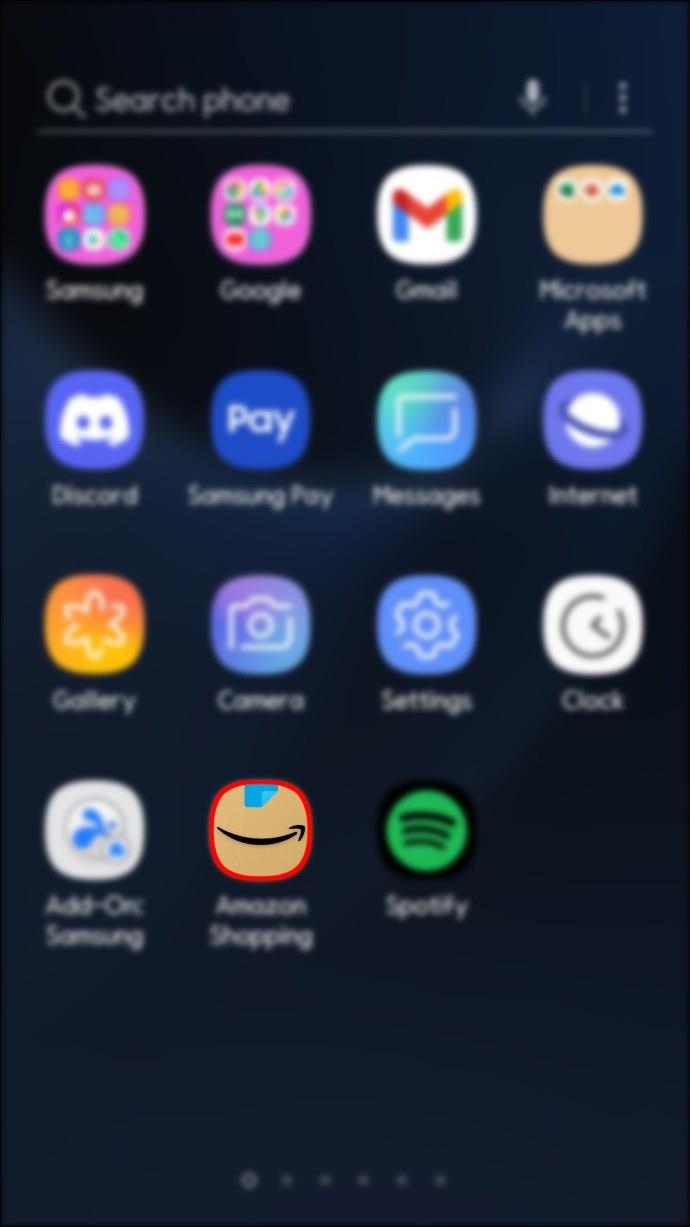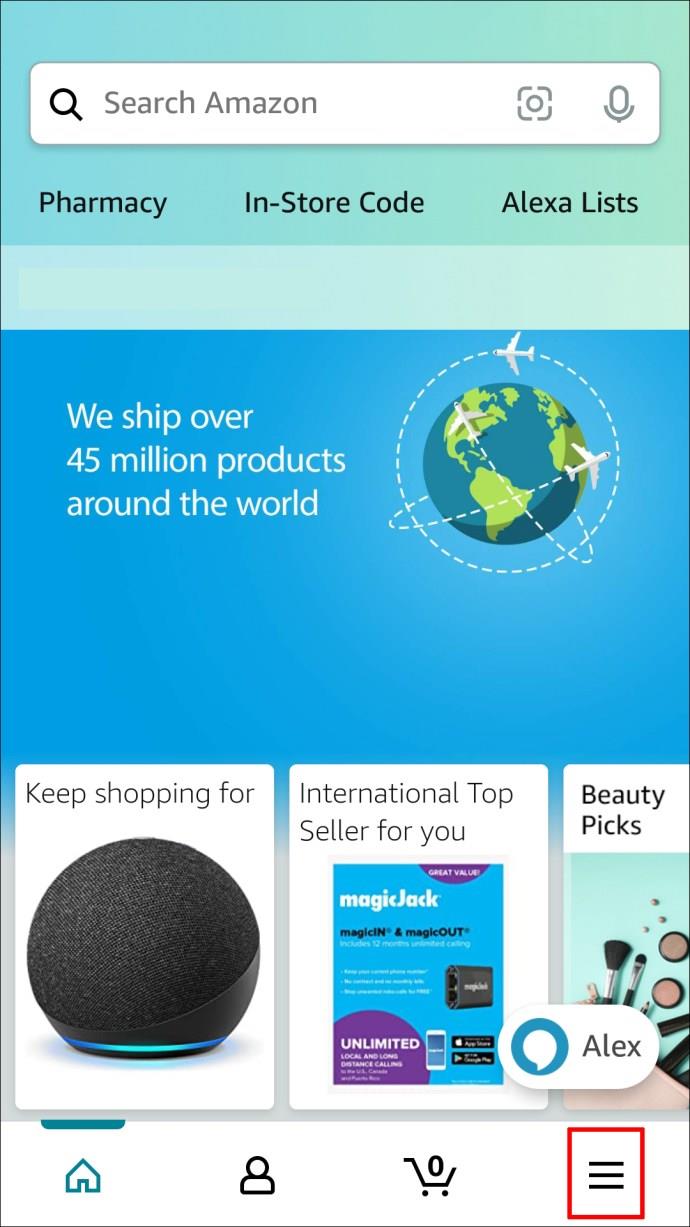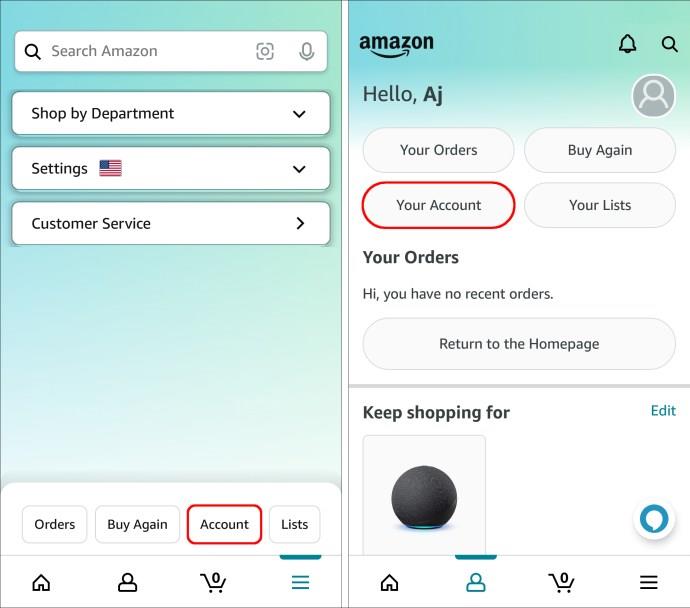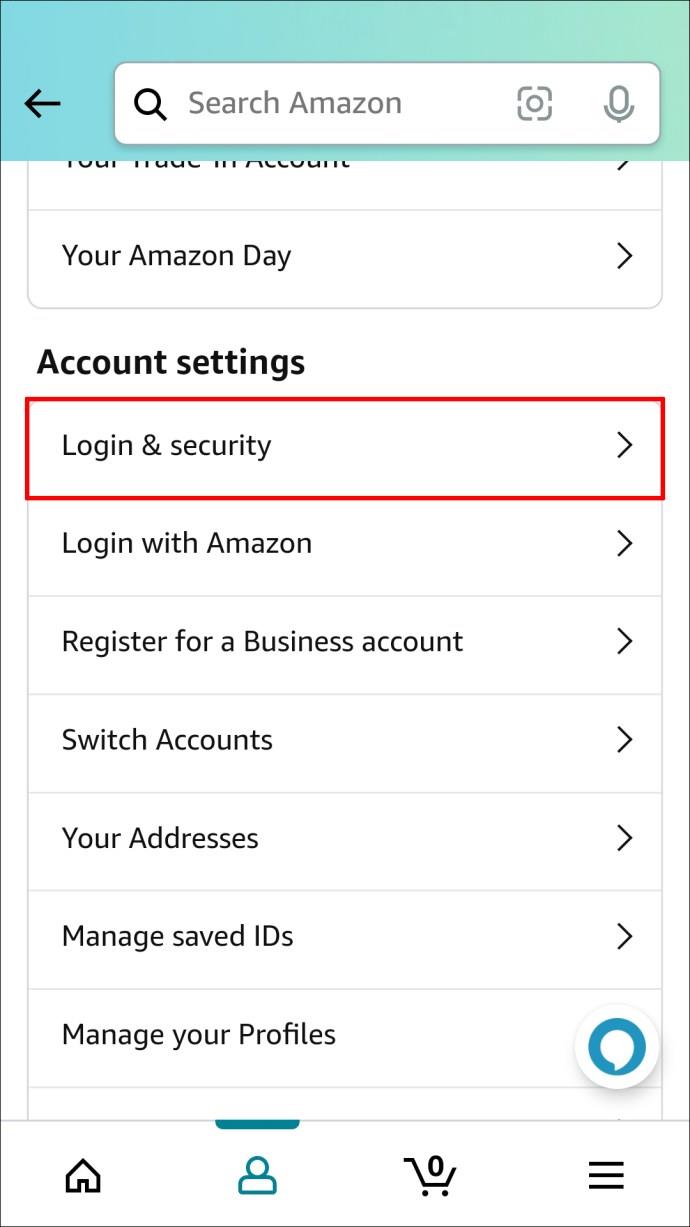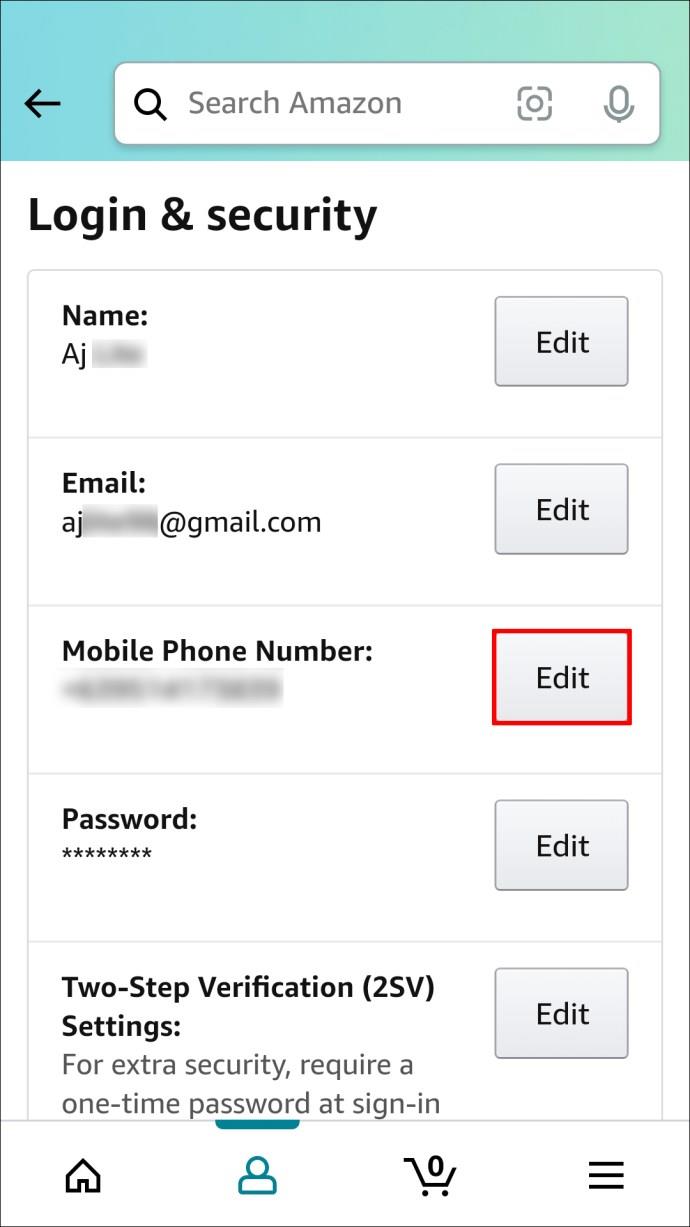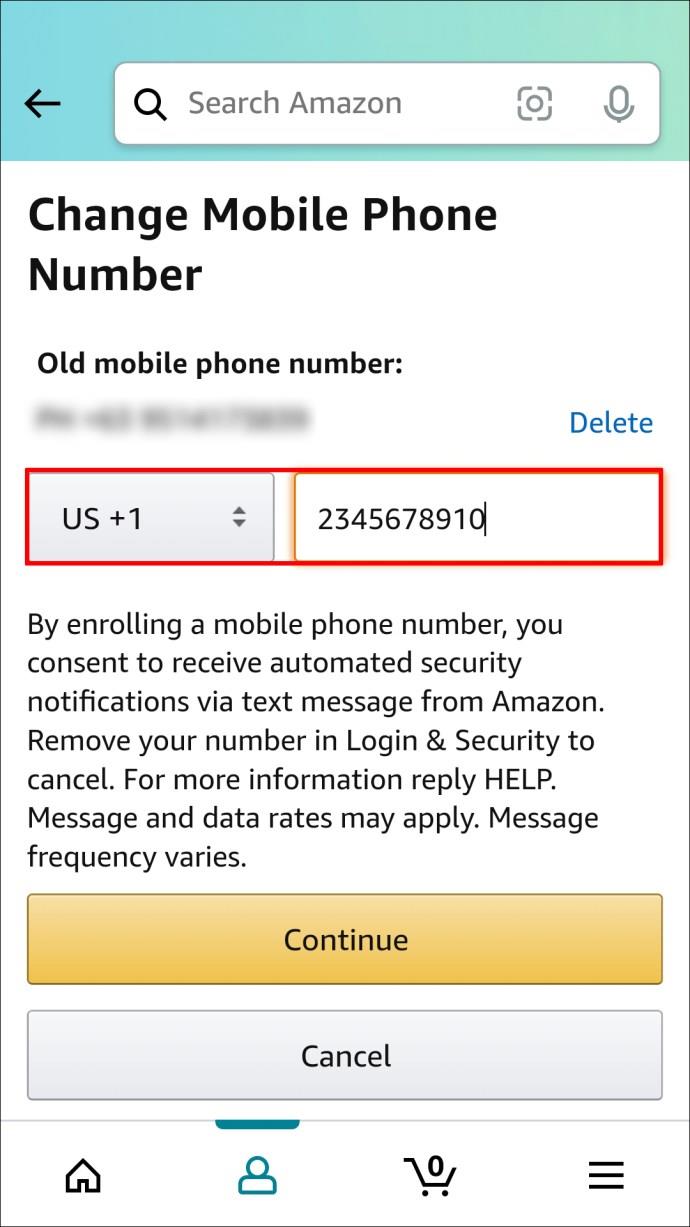Collegamenti del dispositivo
Amazon è il rivenditore online numero uno al mondo. Pertanto, non dovrebbe sorprendere che l'aggiornamento dei tuoi dati su Amazon sia un processo rapido e semplice per i suoi clienti in tutto il mondo. Quando utilizzi Amazon, è fondamentale che i tuoi dati siano aggiornati. Hai cambiato casa da poco e quindi il tuo numero di casa è cambiato? O forse, ti sei procurato un aggiornamento mobile e di conseguenza un nuovo numero. O forse, forse vuoi solo utilizzare un unico numero dedicato al tuo account Amazon.
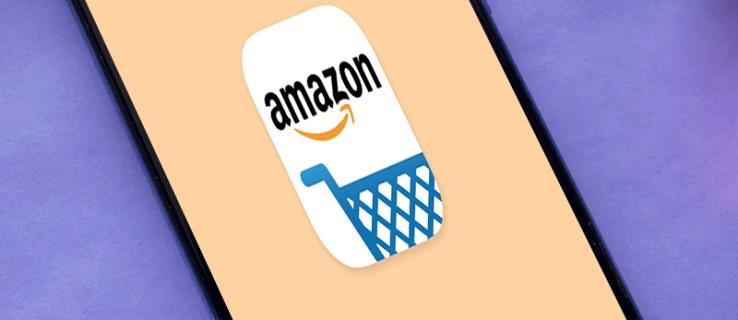
Fortunatamente, cambiare il tuo numero di telefono su Amazon è un processo semplice. In questo articolo, ti mostreremo come farlo, indipendentemente dal tuo dispositivo.
Continua a leggere per saperne di più.
Come modificare il numero di telefono su Amazon su un PC
Molte persone si divertono a scorrere Amazon tramite il proprio desktop. Se rientri in questa categoria, sarai felice di scoprire che cambiare la tua password è facile.
Segui semplicemente questi passaggi:
- Dal tuo browser, vai al sito Web di Amazon.
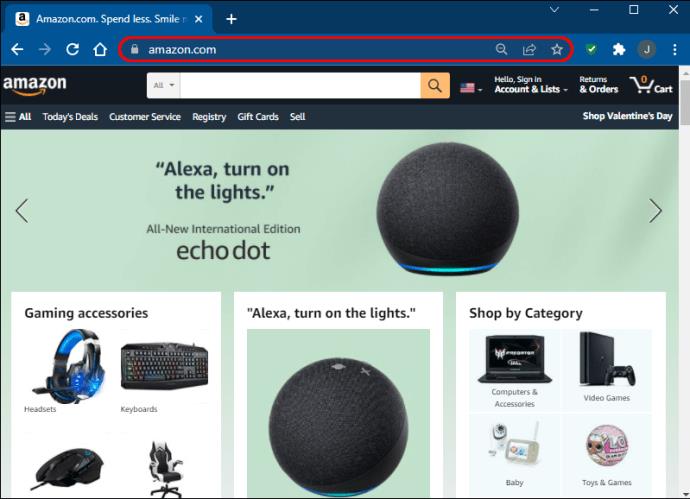
- Accedi al tuo account utilizzando le tue credenziali.
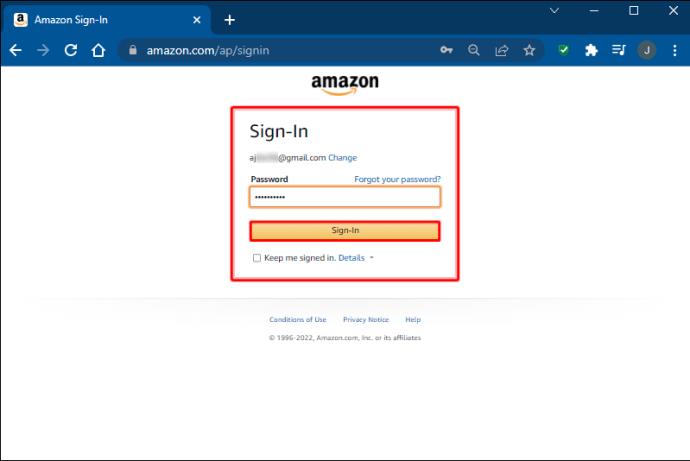
- Passa il mouse sopra il punto in cui si dice "Account ed elenchi".
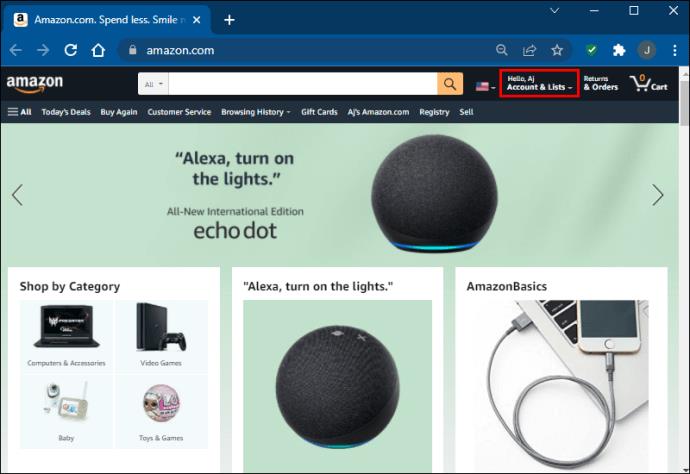
- Seleziona "Il tuo account".
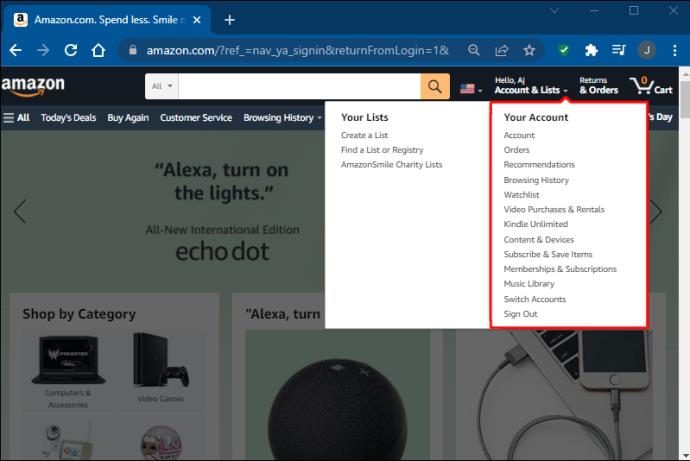
- Dalle opzioni visualizzate, scegli "Accesso e sicurezza".
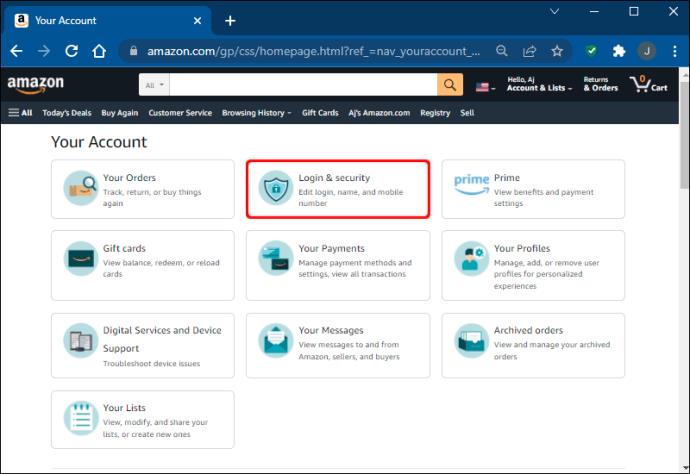
- Digita la tua password e premi "Accedi".

- Accanto al tuo numero di telefono, fai clic su "Modifica".
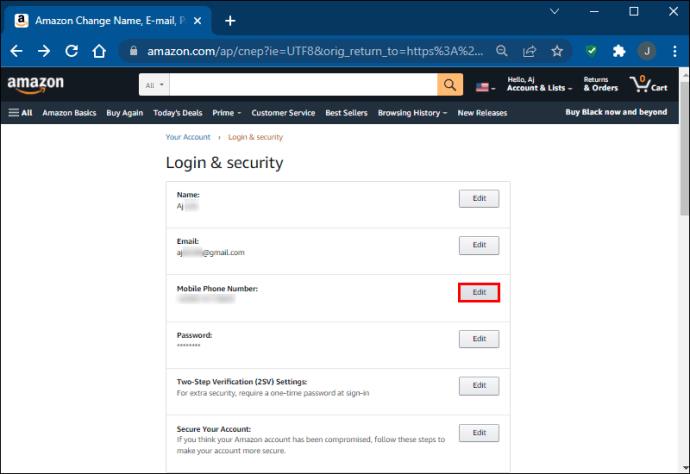
- Nei campi appropriati, inserisci il tuo nuovo numero di telefono.
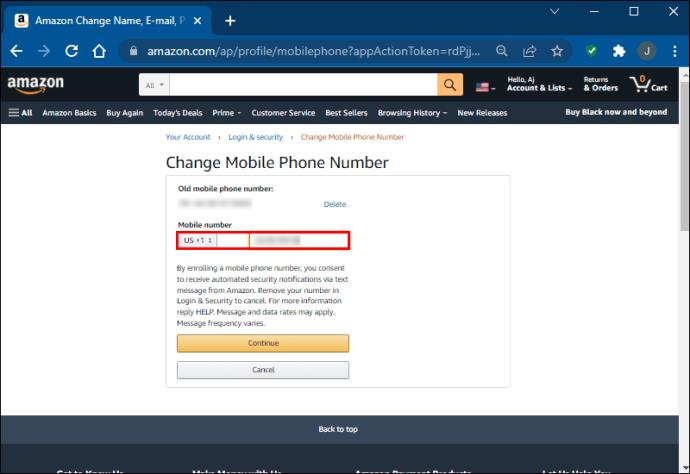
- Al termine, premi "Salva modifiche".
Come modificare il numero di telefono su Amazon sull'app per iPhone
L'era digitale è diventata sempre più caratterizzata dall'emergere delle app. Considerando quanto è popolare Amazon, sembra giusto che anche loro dispongano di una propria applicazione da cui le persone possono accedere facilmente ai propri account in modo semplice.
In questi giorni, molti di noi preferiscono scorrere Amazon utilizzando l'app mobile. Risparmia tempo ed è accessibile da qualsiasi luogo. Se ti ritrovi a utilizzare Amazon su un iPhone, ecco come aggiornare i tuoi dati per modificare il numero di telefono associato al tuo account.
- Apri l'app di Amazon sul tuo iPhone.

- Se non l'hai già fatto, accedi al tuo account utilizzando le tue credenziali Amazon.
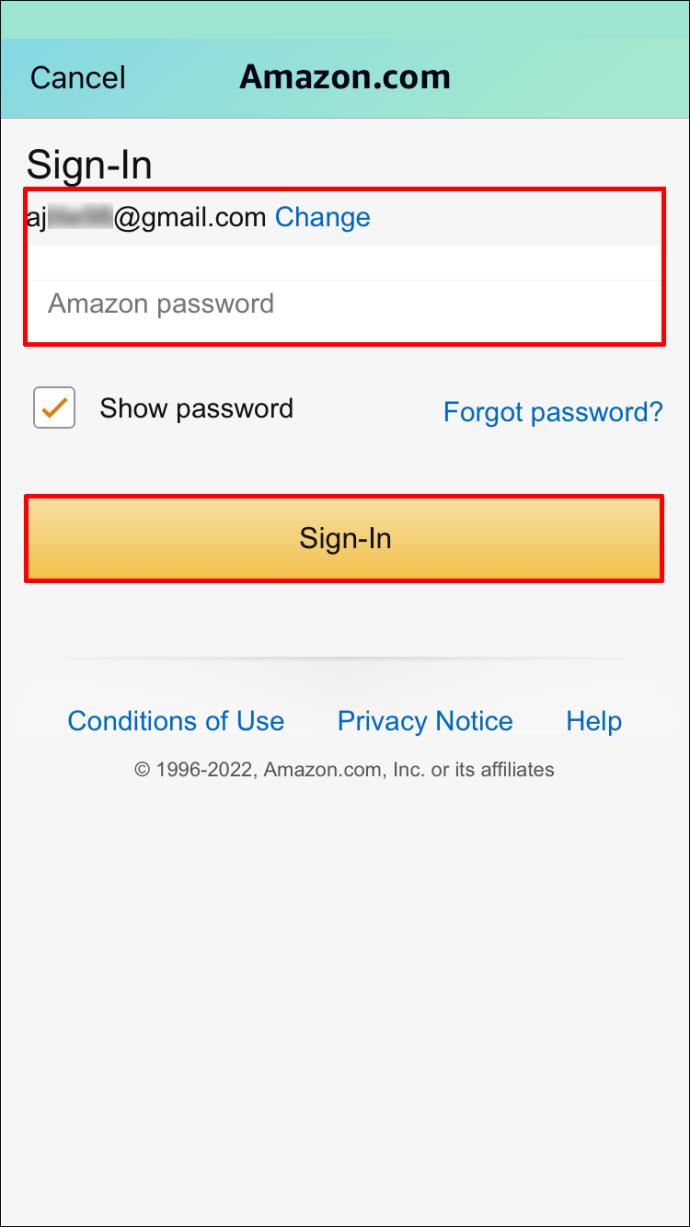
- Naviga fino alla pagina "Account" selezionando i tre punti orizzontali nell'angolo in alto a destra dello schermo.
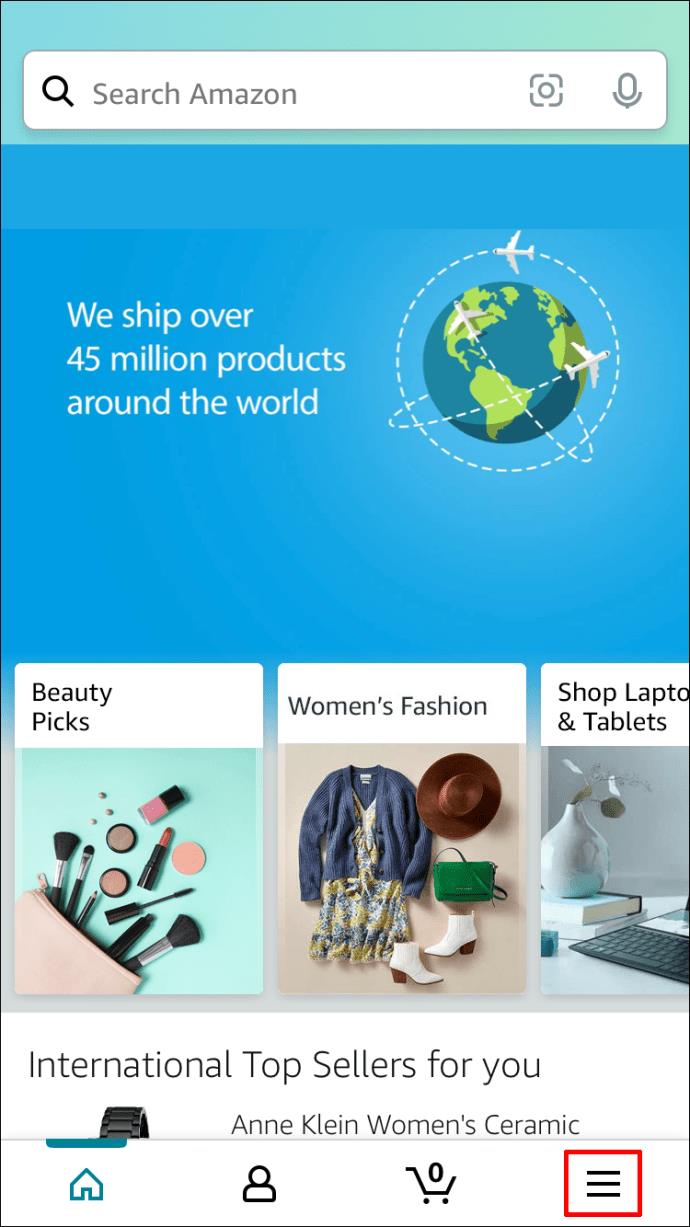
- Accanto a dove dice "Numero di telefono", tocca "Modifica".
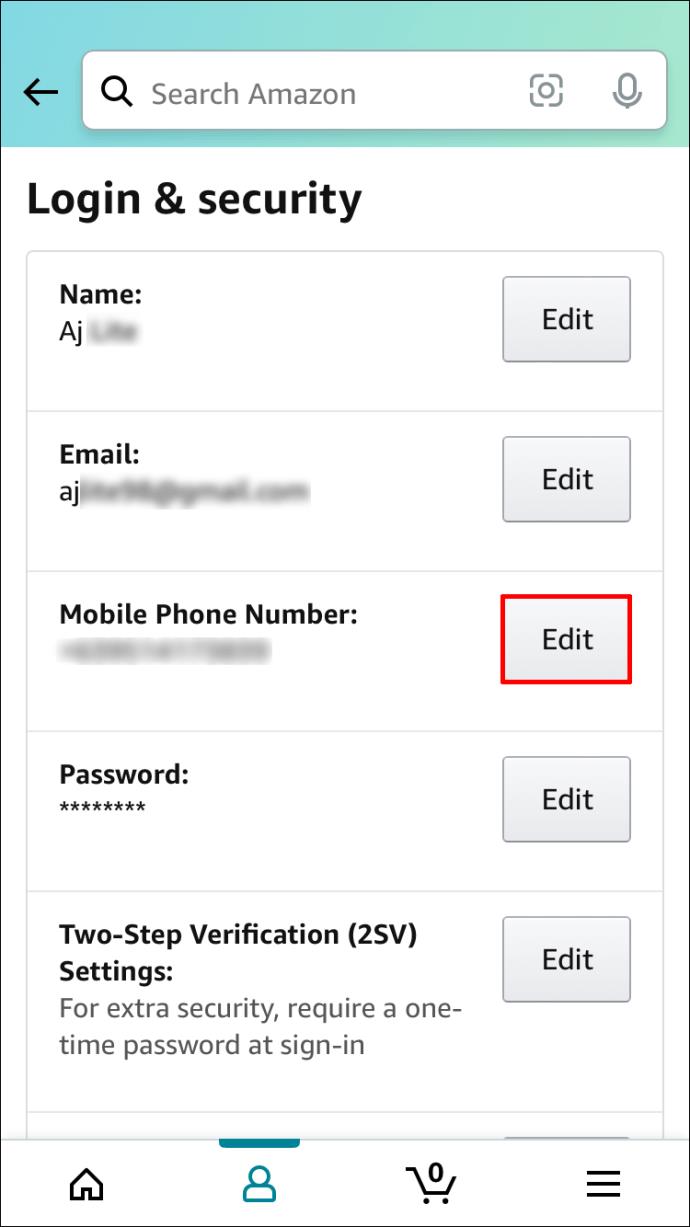
- Dovrai quindi seguire le istruzioni sullo schermo per aggiornare il tuo numero.
- Premi "Salva modifiche" per completare l'aggiornamento del tuo numero di telefono.
Come modificare il numero di telefono su Amazon sull'app per Android
Cambiare il tuo numero di telefono su Amazon tramite l'app per Android è un processo semplice e veloce. Prima di fare qualsiasi altra cosa, è importante che tu abbia scaricato l'app di Amazon sul tuo dispositivo. Sebbene sia possibile accedere al tuo account dal browser del tuo cellulare, scaricare l'app è molto più semplice.
Se non l'hai ancora scaricato, puoi farlo accedendo al Google Play Store (o all'app store che stai utilizzando). Una volta completato il download, segui semplicemente questi passaggi per cambiare la tua password.
- Apri l'app di Amazon sul tuo Android.
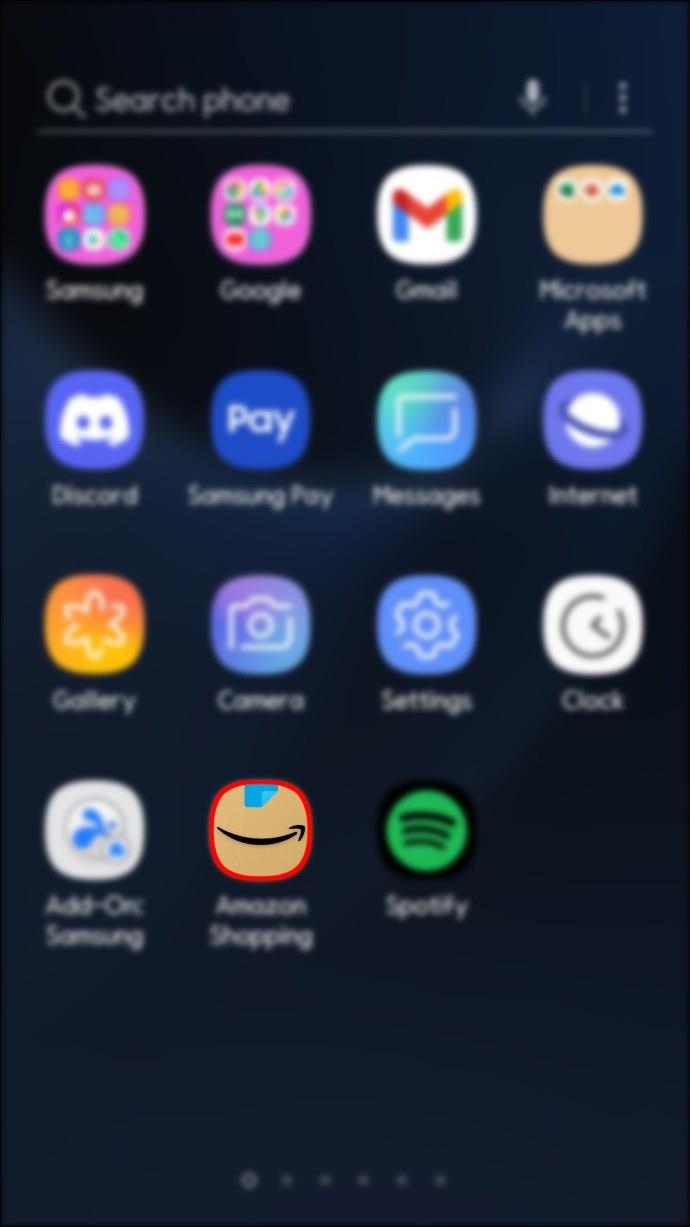
- Se necessario, accedi utilizzando il nome utente e la password di Amazon.
- Tocca i tre punti nell'angolo in alto a sinistra della pagina.
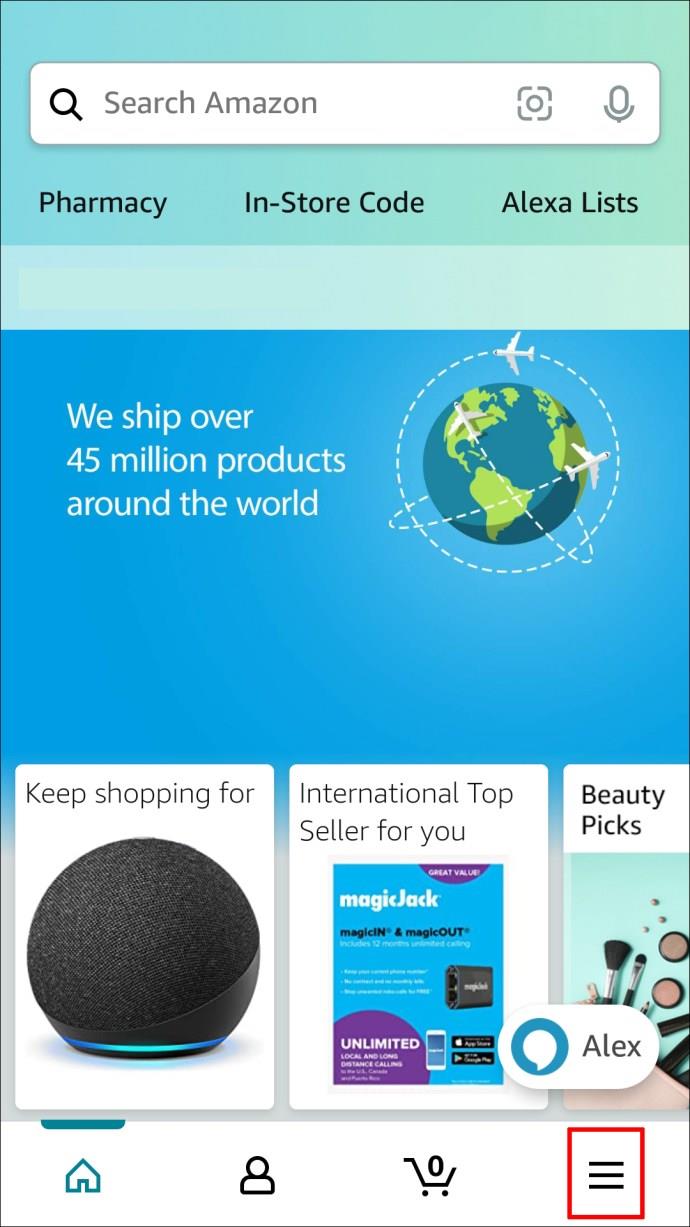
- Successivamente, seleziona "Il tuo account".
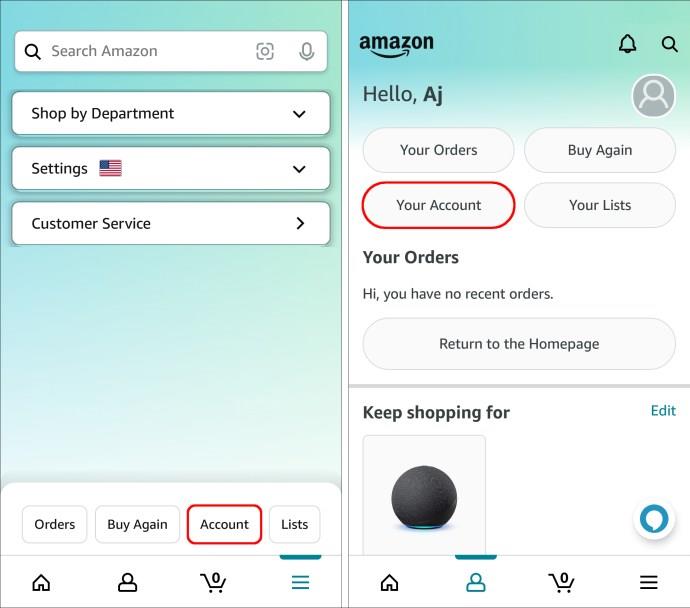
- Scegli l'opzione "Accesso e sicurezza".
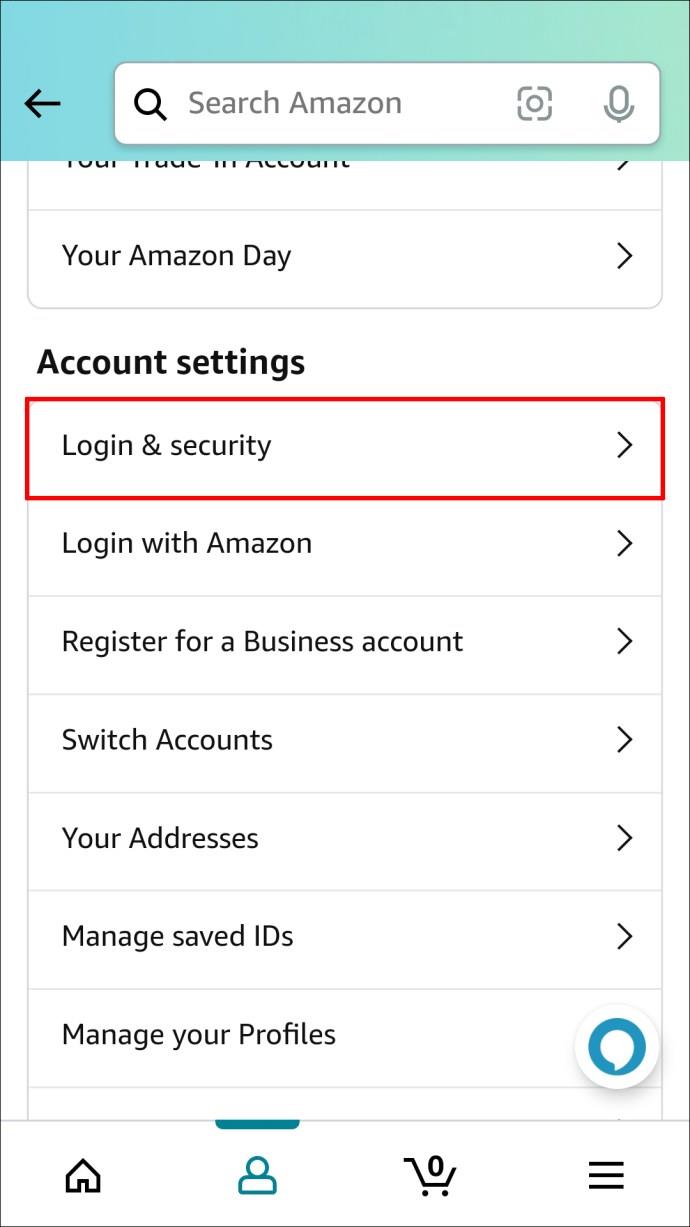
- Accanto a dove dice il numero di telefono, tocca "Modifica".
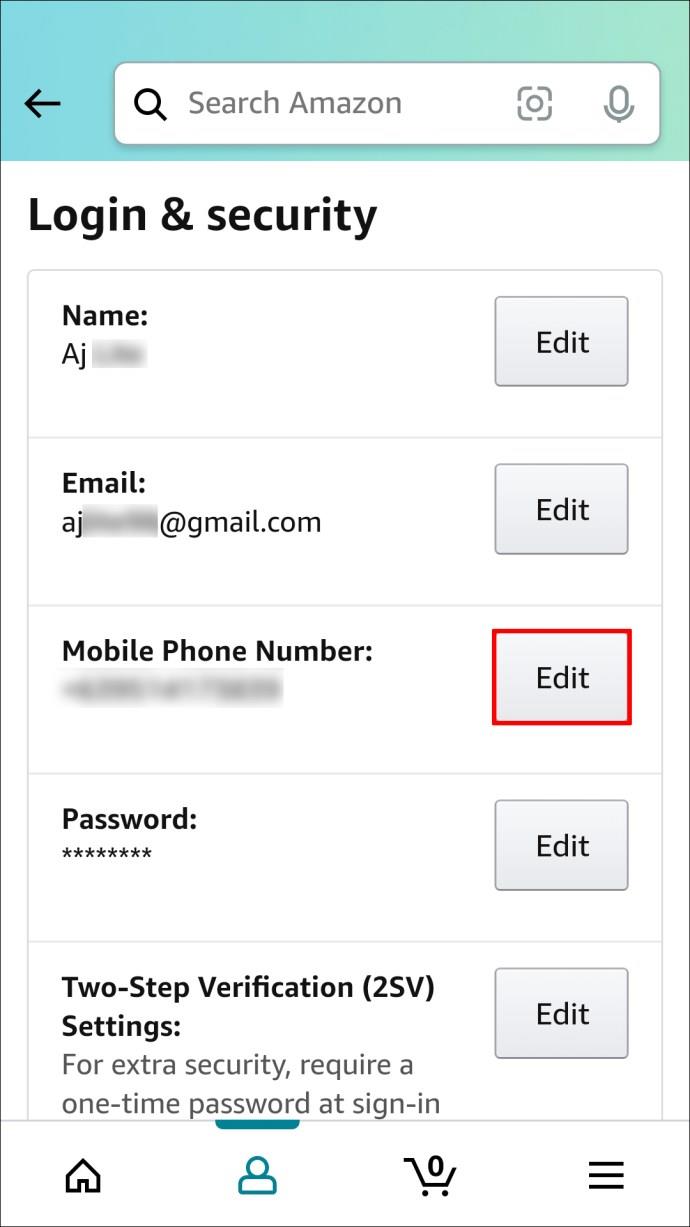
- Quando richiesto, digita il tuo nuovo numero di cellulare.
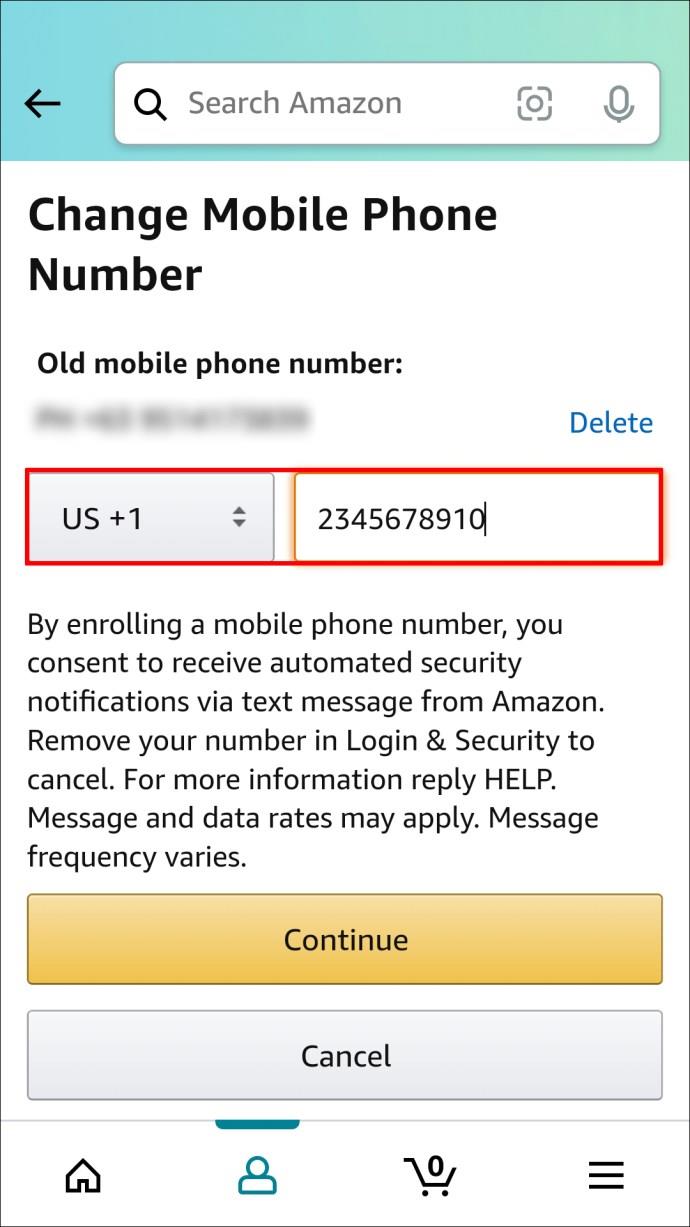
- Al termine, seleziona "Salva modifiche".
- Ora il tuo numero di cellulare dovrebbe essere aggiornato.
Alcune FAQ aggiuntive
Continua a leggere per le risposte ad altre domande che hai sulla modifica del tuo numero di telefono su Amazon.
Come posso modificare il mio indirizzo e-mail sul mio account Amazon?
Per modificare il tuo indirizzo e-mail su Amazon, dovrai accedere alla pagina del tuo account. Da lì, vai alla sezione "Accesso e sicurezza". Quando vedi il tuo indirizzo email, scegli di modificarlo facendo clic sul pulsante. Sarai quindi in grado di aggiornare il tuo indirizzo email. Al termine, assicurati di salvare le modifiche. In questo modo, i tuoi dati verranno aggiornati su tutti i tuoi dispositivi.
Posso cambiare il mio numero di telefono più di una volta su Amazon?
Sì, puoi aggiornare il tuo numero di telefono su Amazon tutte le volte che vuoi. Al momento non c'è limite al numero di volte che puoi farlo.
Posso aggiornare i miei dati di pagamento su Amazon?
Sì, è possibile aggiornare o aggiungere nuovi dettagli di pagamento su Amazon. Per fare ciò, dovrai accedere al tuo account e selezionare "I tuoi pagamenti". Per aggiungere un metodo di pagamento, scegli il link del metodo che desideri aggiungere. In alternativa, per modificare o rimuovere un metodo di pagamento, fai clic sul menu a discesa accanto al relativo pagamento. Seleziona "Modifica" o "Rimuovi".
Devo fornire il mio numero di telefono ad Amazon?
No. Non sei obbligato a fornire ad Amazon il tuo numero di telefono. Ma è utile se desideri aggiornamenti degli ordini e ulteriore sicurezza dell'accesso.
Posso avere due account Amazon utilizzando lo stesso numero di telefono?
No, non puoi. Un account Amazon è strettamente collegato a un indirizzo e-mail e un numero di telefono.
Come posso aggiornare il mio numero di telefono se non riesco a ricevere il codice di verifica su quello vecchio?
Se non riesci ad aggiornare il tuo numero di telefono perché non hai accesso a quello già presente sul tuo account, puoi contattare il servizio clienti di Amazon per ulteriore assistenza.
Rimani aggiornato
Ottenere un nuovo telefono è un ottimo modo per iniziare da capo nel mondo digitale. Tuttavia, significa anche che devi aggiornare le informazioni del tuo account personale su vari siti. È meglio farlo il prima possibile in modo da evitare di perdere informazioni importanti che potrebbero essere inviate al tuo dispositivo.
Sebbene Amazon non richieda di avere un numero di telefono associato al tuo account, può essere estremamente utile. Ad esempio, può essere utilizzato per aiutarti a reimpostare la password nel caso in cui la dimentichi.
Nel caso in cui qualcosa vada storto durante l'aggiornamento dei dettagli del tuo account, puoi fare affidamento sul team del servizio clienti di Amazon per aiutarti. Funziona online 24 ore su 24, 7 giorni su 7 e generalmente ha valutazioni elevate.
Hai provato a cambiare il tuo numero di telefono su Amazon? Se sì, come hai trovato il processo? Facci sapere di più sulla tua esperienza nella sezione commenti qui sotto.